जीमेल ईमेल को कैसे अनआर्काइव करें?
अनेक वस्तुओं का संग्रह / / November 05, 2021
हम नियमित रूप से दस्तावेज़, आधिकारिक और व्यक्तिगत मेल भेजने के लिए जीमेल का उपयोग करते हैं। साथ ही, जानकारी, बैंकिंग विवरण, या किसी आगामी या चल रहे ऑफ़र को जानने के लिए हमारा जीमेल कई अन्य वेबसाइटों और एप्लिकेशन से भी जुड़ा हुआ है। कभी-कभी हम भीड़ या अनावश्यक ईमेल को साफ करने के लिए अपने ईमेल को संग्रहीत करते हैं। लेकिन कभी-कभी, हम गलती से अपने कुछ आवश्यक ईमेल को संग्रह में स्थानांतरित कर सकते हैं, और यहां आपके खाते में Gmail ईमेल को अनारक्षित करने के कुछ तरीके दिए गए हैं।
जीमेल दुनिया भर में 1.5 अरब सक्रिय उपयोगकर्ताओं के साथ एक मुफ्त ईमेल सेवा है। इसके पास सबसे बड़े उपयोगकर्ता आधारों में से एक है जो सभी प्लेटफार्मों पर सभी प्रमुख स्मार्ट सेवाओं तक पहुंच सकता है। हालाँकि, हम अक्सर हटाते हैं स्पैम और ऑफ़र जैसे अनावश्यक ईमेल। उनमें से कुछ ट्रैश या संग्रह अनुभाग में चले जाते हैं, लेकिन कुछ में संवेदनशील जानकारी जैसे पासवर्ड या कोड (उपहार कार्ड, बैंक विवरण, आदि) हो सकते हैं।
ये संग्रह ईमेल एक अलग फ़ोल्डर में सहेजे जाते हैं, और आप सक्रिय इंटरनेट कनेक्शन वाले किसी भी उपकरण के माध्यम से किसी भी समय कुछ चरणों में उन्हें वापस प्राप्त कर सकते हैं।
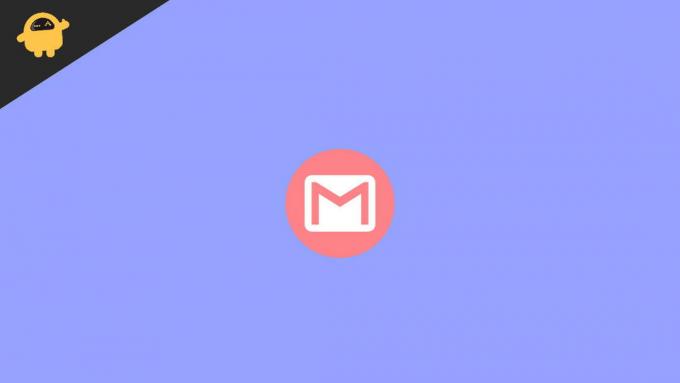
पृष्ठ सामग्री
-
जीमेल ईमेल को कैसे अनआर्काइव करें?
- डेस्कटॉप में जीमेल ईमेल को अनआर्काइव करें
- Android या iOS उपकरणों पर Gmail ईमेल को अनारक्षित करें
- ईमेल प्रोग्राम में आईएमएपी के साथ जीमेल ईमेल को अनआर्काइव करें
- निष्कर्ष
जीमेल ईमेल को कैसे अनआर्काइव करें?
Google अपनी गोपनीयता, सुविधाओं और उपयोगकर्ता के अनुकूल इंटरफेस के लिए जाना जाता है। अगर आपको किसी भी Google उत्पाद में कोई समस्या मिलती है, तो आप सहायता के लिए Google सहायता से संपर्क कर सकते हैं। जब हम किसी मेल को इनबॉक्स से आर्काइव में ले जाते हैं, तो मेल इनबॉक्स सेक्शन से गायब हो जाता है लेकिन डिलीट नहीं होता, बस प्लेन व्यू से छिपा होता है। हालाँकि, जीमेल में ईमेल को अनआर्काइव करने के लिए एक त्वरित टिप पूर्ववत कमांड के शॉर्टकट (Ctrl + Z) का उपयोग कर रहा है। यह डेस्कटॉप पर मौजूदा संग्रह ईमेल को पुनर्स्थापित करेगा।
डेस्कटॉप में जीमेल ईमेल को अनआर्काइव करें
अपने जीमेल खाते में अपने ईमेल को अनारक्षित करने के चरण यहां दिए गए हैं। डेस्कटॉप पर, आप नीचे दिए गए चरणों का पालन करने के लिए कई ब्राउज़रों का उपयोग कर सकते हैं।
- जीमेल खोलें और क्रेडेंशियल दर्ज करें।
- अब नेविगेट करें और अपने जीमेल खाते में सभी मेल लेबल खोलें।
- अब उन ईमेल को चुनें जिन्हें आप सभी आर्काइव मेल की सूची से अनआर्काइव करना चाहते हैं।
- ईमेल का चयन करने के बाद राइट क्लिक करें और फिर मूव टू इनबॉक्स चुनें।

- आप शॉर्टकट के रूप में जीमेल के शीर्ष पैनल से इनबॉक्स में जाने का विकल्प भी चुन सकते हैं।
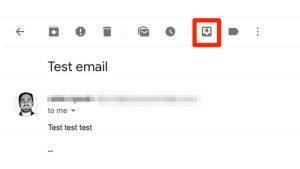
- इनबॉक्स में वापस जाएं और अपने इनबॉक्स में चयनित ईमेल को अनआर्काइव करने के लिए चेक करें।
Android या iOS उपकरणों पर Gmail ईमेल को अनारक्षित करें
निम्न विधि Android और iOS उपकरणों के लिए है। एंड्रॉइड में, जीमेल में Google ओएस पर एंड्रॉइड-आधारित के रूप में एक इनबिल्ट ऐप है, और आईओएस डिवाइस के लिए, आपको ऐप स्टोर से ऐप इंस्टॉल करना होगा।
- जीमेल ऐप खोलें और फिर लेफ्ट साइड कॉर्नर से मेन्यू खोलने के लिए तीन वर्टिकल लाइन्स को दबाएं।
- अब ऑल मेल्स फोल्डर को टैप करके ओपन करें।
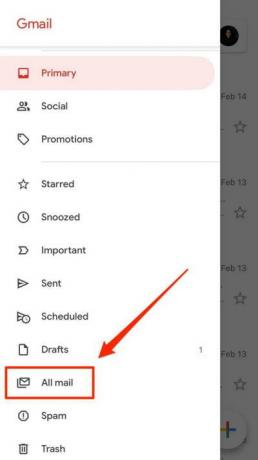
- चेक बॉक्स पर टैप करके आप अपनी आवश्यकता के अनुसार कई ईमेल का चयन कर सकते हैं।
- उसके बाद, सब-मेन्यू खोलने के लिए तीन डॉट्स पर टैप करें।

- इसके बाद, चयनित ईमेल को अनआर्काइव करने के लिए मूव टू इनबॉक्स पर टैप करें।
ईमेल प्रोग्राम में आईएमएपी के साथ जीमेल ईमेल को अनआर्काइव करें
यह वह विकल्प है जहां आप अपने जीमेल खाते को आईएमएपी के माध्यम से एक ईमेल प्रोग्राम के माध्यम से जोड़ सकते हैं। जीमेल अकाउंट को अपने ईमेल प्रोग्राम से कनेक्ट करने के बाद ऑल मेल सेक्शन में जाएं। यह पुरालेख के नाम पर हो सकता है या सभी ईमेल आपके ईमेल कार्यक्रम पर निर्भर करते हैं। अब उन ईमेल का चयन करें जिन्हें आप सभी मेल सूची से अनआर्काइव करना चाहते हैं। मेल्स चुनने के बाद उसी जीमेल अकाउंट के मूव टू इनबॉक्स फोल्डर पर क्लिक करें। सभी मेल फ़ोल्डर में कोई बदलाव नहीं है, लेकिन उसके बाद, आपके ईमेल इनबॉक्स में चले जाते हैं।
निष्कर्ष
मेलों की अधिकता से अपने जीमेल खाते को प्रबंधित करने के लिए आर्काइव एक अच्छा विकल्प है। आप महत्वपूर्ण ईमेल स्टोर कर सकते हैं जो भविष्य के लिए आवश्यक हैं। अधिकांश उपयोगकर्ता मेल को महत्व या श्रेणी के अनुसार एक लेबल चिह्नित करते हैं। हमें उम्मीद है कि अब आप जीमेल में ईमेल को किसी भी प्लेटफॉर्म पर आसानी से अनआर्काइव कर सकते हैं। यदि आपको उपरोक्त विधियों को लागू करने में कठिनाई हो रही है, तो हमें कमेंट बॉक्स में बताएं।
संबंधित आलेख:
- डेस्कटॉप या मोबाइल में जीमेल में किसी को कैसे ब्लॉक करें
- जीमेल में आईक्लाउड कॉन्टैक्ट्स को कैसे कॉपी करें
- 2021 में 5 सर्वश्रेष्ठ जीमेल विकल्प
- आउटलुक ईमेल को जीमेल पर कैसे फॉरवर्ड करें
- फिक्स: जीमेल मिसिंग ईमेल एरर
विज्ञापनों

![Elephone A6 Mini [फर्मवेयर फ़ाइल / अनब्रिक] पर स्टॉक रॉम को कैसे स्थापित करें](/f/345de59d8944170253ac2c18665362e6.jpg?width=288&height=384)
![जियोनी S6 पर स्टॉक रॉम कैसे स्थापित करें [फर्मवेयर फ़ाइल / अनब्रिक]](/f/7ef316f042c500ecd57bb6231542e00f.jpg?width=288&height=384)
![UMIDIGI Z [Android 6.0 और 7.1.1] पर स्टॉक रॉम कैसे स्थापित करें](/f/6d9149252590ff64532ea7eacd499e67.jpg?width=288&height=384)